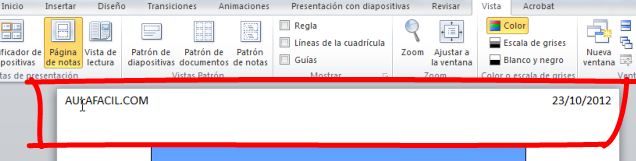Encabezado y pie de página - Número de página
En el caso de la segunda pestaña veremos que cambios nos ofrece, ya que en esta nos permitirá introducir un encabezado.
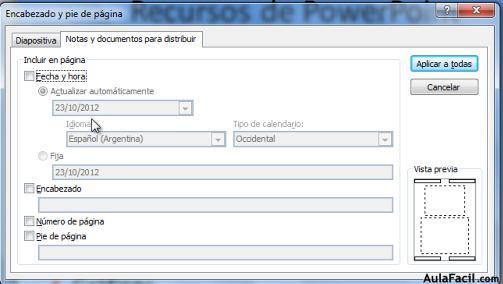
Por lo general una presentación tiene como fin el de mostrar a una audiencia en general y el uso de mucha información puede resultar algo confuso. Así por lo menos hace suponer que el uso de un Encabezado haya sido limitado solo para el caso de una revisión interna del documento. En este caso convendrá colocar todos los datos que como en la Lección anterior creamos que son necesarios.
Para este caso puntual y como ejemplo, utilizaremos una combinación que servirá en los casos de colaboración con otros usuarios. Nos fijaremos en la posición que ocupará cada casillero habilitado en la Vista previa
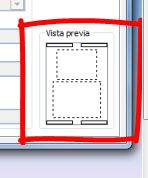
Procederemos a realizar lo siguiente: En la primera parte tildaremos Fecha y hora a la vez que habilitaremos Actualizar automáticamente.
.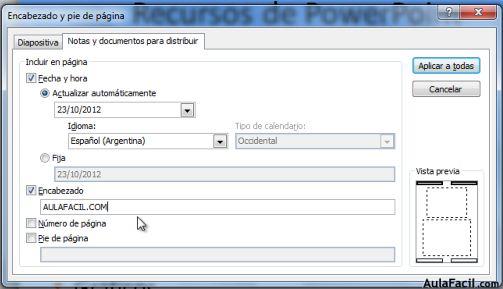
También habilitaremos Encabezado y colocaremos el nombre de la Empresa, en este caso Aulafacil.com, Número de página y finalmente Pie de página donde colocaremos el autor.
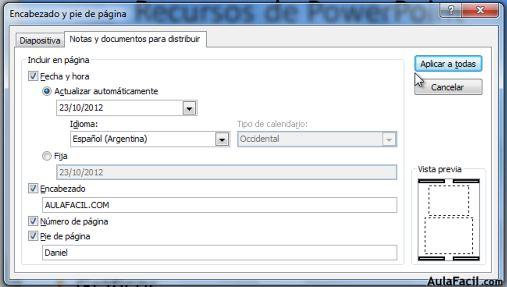
Ahora lo que haremos es pulsar Aplicar a todas.
Para ver el resultado deberemos ir a la pestaña Vista y habilitar en la Sección Vistas de presentación Página de notas, en cuyas zonas definidas observaremos la información para cada caso.